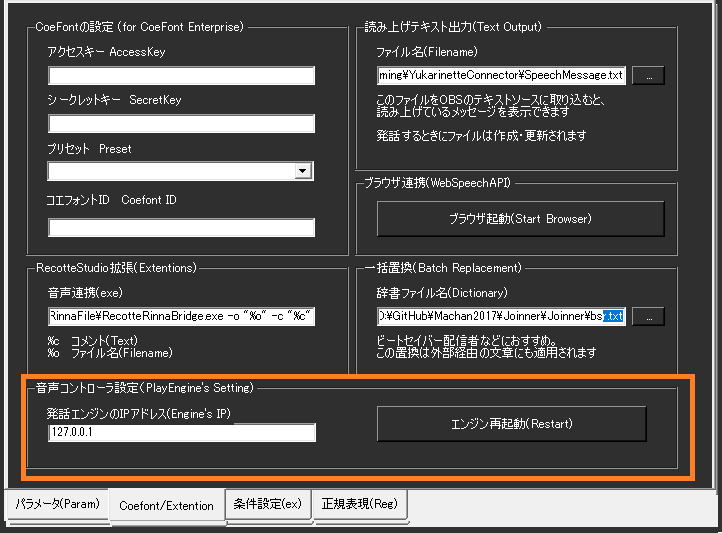読み上げ
前提条件
- つかいたい音声ソフトウェアがインストールされていること
- 音声ソフトウェアが正しく発声できる状態であること
- つかう音声ソフトウェアが立ち上がっていること
関連ツールについて
- RecotteStudio プラグイン、AssistantSeika、各音源と連携できるように設計しています
- 連携部分については仕様を参考に実装しています
- うまくいかない件は各製作者様に直接問い合わせせず、Discordサポートchでご質問ください
このプラグインで出来ること¶
- 各種音声生成ソフトウェアをつかって音声認識結果を読み上げできます。
対応している音源¶
- A.I.Voice (日、英、中)
- AITalk3
- VOICEROID +
- VOICEROID2 (64bit)
- ガイノイドトーク
- 音街ウナトーク
- CeVIO CS7
- CeVIO AI (日、英)
- SAPI5
- VOICEVOX
- COEIROINK
- LMROID
- SHAREVOX
- CoeFont(Enterprise API)
- ブラウザ連携
有効化¶

- プラグインを使うチェックをONにしてください。
設定¶
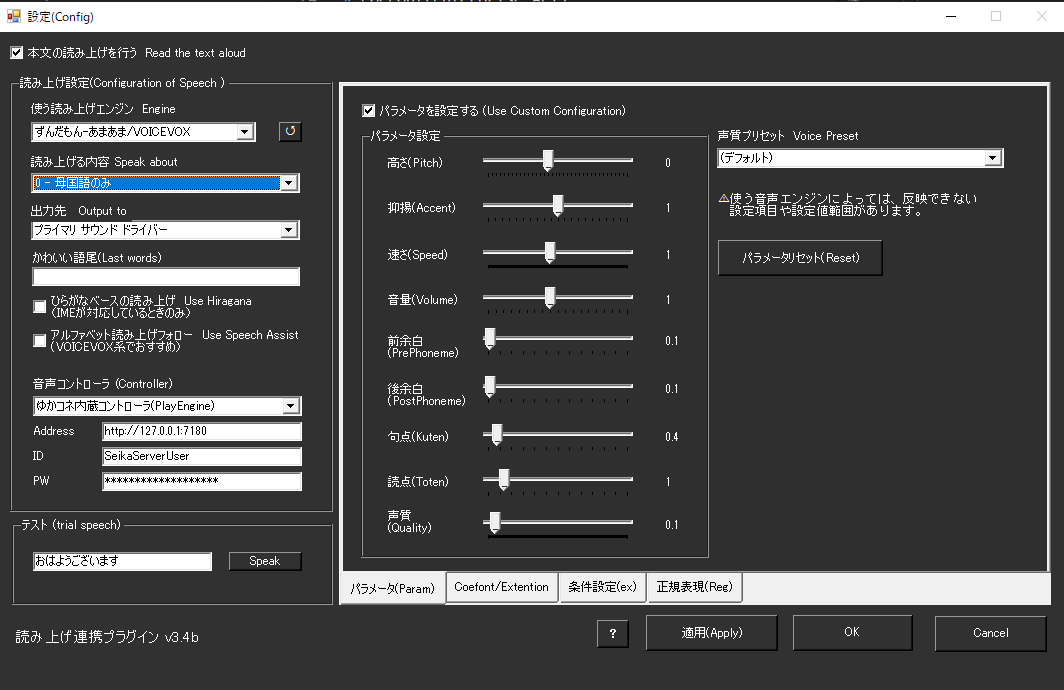
| 設定 | 意味 |
|---|---|
| 使う読み上げエンジン | ・発声エンジンを決定します。 ・状況により、使えないものが表示されるケースがあります |
| 読み上げる内容 | 何を読み上げさせるか指示します |
| 出力先 | どのスピーカー出力に音を出すか指定します。 |
| かわいい語尾補正 | 認識した言葉の最後につける言葉を指定します |
| ひらがなベースで読み上げ | ・IME辞書をつかって漢字をすべてひらがなに変換して渡します。 ・UDトーク併用時は認識時のひらがなに直します |
| アルファベット読み上げ | ・英語が読めない音源では、それっぽい発音に置き換えます。 正しく発音できないこともあります |
| 音声コントローラ | 使用する音声コントローラを選べます。 ・外部のコントローラとして、AssistantSeikaが利用できます。 ・外部コントローラを使う場合は、URL、ID、PassWordの設定を合わせてください ・AssistantSeika連携:(ゆかコネNEO v2.0.115以降) |
| CoeFontの設定 | CoeFontの仕様変更により、残念ながらCoeFont社の仕様変更によりCoeFont企業契約者以外はご利用いただけなくなりました |
| パラメータを設定 | 発話に関する調整をします。音源によっては反映できない項目もあります |
使うとき¶
- 音源を立ち上げます。
- ゆかコネNEOを立ち上げます。
- ゆかコネNEOで音声認識をしましょう。
- 文章が確定すると同時に読み上げが行われます。
注意点¶
負荷が上がる場合があります
- VOICEVOXなど、GPUを使うソフトウェアの場合、PCに負荷がかかる場合があります。
- VOICEPEAKは生成処理が多く、若干待ち時間が長くかかります。
音声ソフトウェアがサポートする声が使えない場合があります
- 起動時にVOICEVOXなどへ問い合わせ通信をしているため、後からVOICEVOXを起動すると音源が表示されない場合があります。
- COEIROINK のカスタムモデルを使う場合は、必ずCOEIROINKを先に立ち上げる必要があります。
使用中はバックグラウンドプロセスが立ち上がります
- 音源の制御をおこなう関係上、playengine.exe という発話管理プログラムが裏で起動します。
- PlayEngineは32bit版、64bit版の2つがあり、最大それぞれ1つずつ(合計2つ)が起動します。
音源を標準のフォルダ以外に導入すると動かない場合があります
- A.I.Voiceなどは、インストールフォルダを変更すると連動できないことがあります。
音声パラメータについて
- 初期値として、デフォルトで使用される音源の設定値を採用します
- 途中で音声を切り替える場合は、パラメータ不一致が起きる可能性があります。設定項目で値を設定してください。
条件変更¶
- 文章の特徴に応じて、発話パラメータを変更できます。
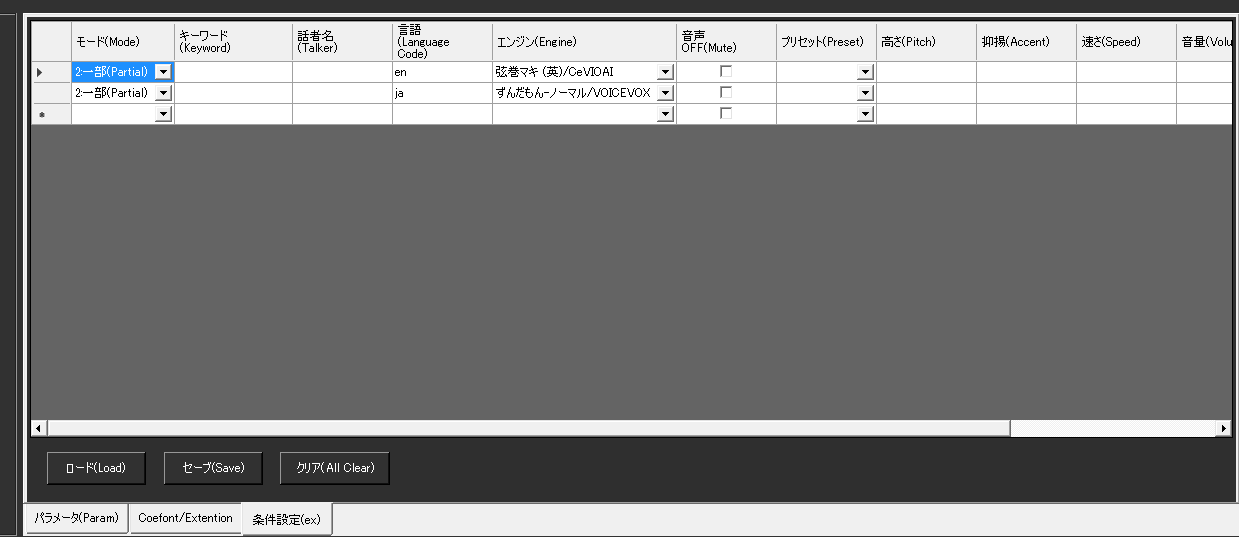
判断条件の設定¶
| 項目 | 意味 |
|---|---|
| モード | 判断方法を設定します。 ・無効にするとその行は処理しません ・一部にすると話者・キーワードが一部一致すれば適用 ・完全を選ぶとキーワード、話者が一致するときのみ ・キーワード・話者は空欄の場合は判断しません |
| キーワード | 文章に対しての判断条件します |
| 話者名 | 話者名に対しての判断条件します |
| 言語名 | 発話しようとしている言語に対する条件です。 ・地域コードで指定します。(ja/en/zhなど) |
適用内容の設定¶
| 項目 | 意味 |
|---|---|
| エンジン | 適用する音声エンジンのを設定します。 |
| 音声OFF | 発話をスキップします。 |
| プリセット | 既定のパラメータを適用します。 |
| 高さ | 声のピッチを数字で指定します ・指定範囲はエンジンによって異なります。 ・ |
| 抑揚 | 声の抑揚を数字で指定します ・指定範囲はエンジンによって異なります。 ・ |
| 速さ | 声の速さを数字で指定します ・指定範囲はエンジンによって異なります。 ・ |
| 音量 | 声量を数字で指定します ・指定範囲はエンジンによって異なります。 ・ |
| 声質 | 声の声質を数字で指定します ・指定範囲はエンジンによって異なります。 ・ |
| 基本設定に反映 | このチェックがONの場合、通常つかわれる設定に反映します。 (つまり、その後発話で採用される設定が書き換わることになります |
| キーワード除去 | このチェックがONの場合、条件に設定されたキーワードを文から除去します。 |
| APIタグ | HTTPコールや、VRChat連携時に使います。 |
- VRChatプラグインの左ジェスチャーと連携する場合には、APIタグと下記の文字が一対となります
| APIタグ | 意味 |
|---|---|
| VRC:Neutral | なにも指示していない状態 |
| VRC:Fist | 握りこぶし |
| VRC:HandOpen | 手を開いた状態 |
| VRC:FingerPoint | 指さしポーズ |
| VRC:Victory | Vサイン |
| VRC:RockNRoll | 電話ハンドサイン |
| VRC:HandGun | Lポーズ |
| VRC:ThumbsUp | 親指ポーズ |
ブラウザ連携¶
- 従来通り、ブラウザがサポートする機械音声を使うことができます。
- ブラウザを起動して音声を選ぶと、ブラウザ経由で声が再生されます。
- 内蔵コントローラ使用中のみ利用可能です。
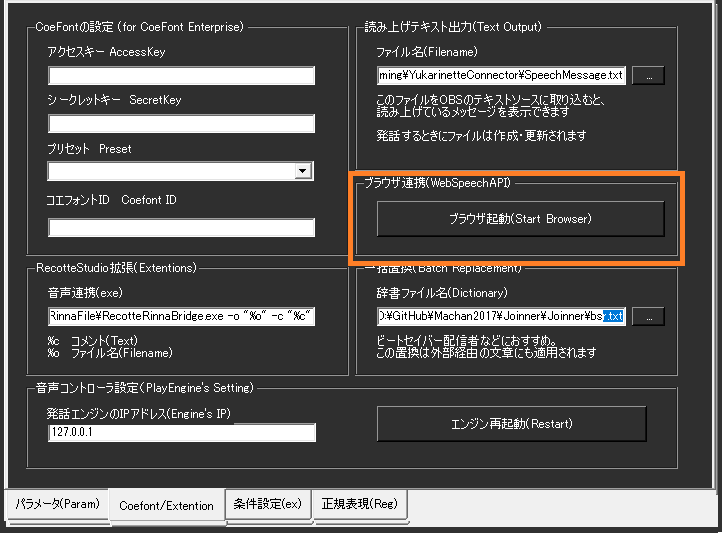
読み上げしている文章の取り込み¶
- 今読み上げ指示している文章をテキストに吐き出します。
- OBS Studio のテキストソースで参照することで、リアルタイム表示ができます。
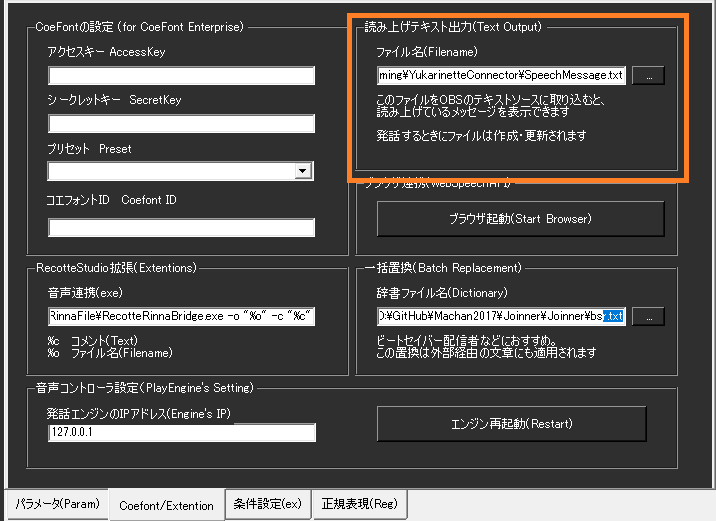
RecotteStudioプラグイン連携¶
- RecotteStudioプラグインを使って発話ができます。
- このモードは、ゆかコネ内蔵コントローラの時のみ使用可能です。
- たとえば、りんなプラグインなどを連携させて使うことが可能です。
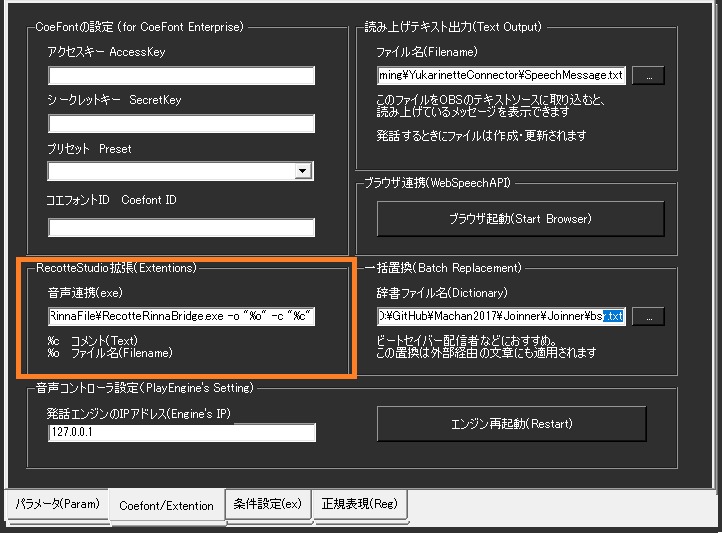
一括置換¶
- TwiChaDashに搭載されていた機能です
- インストールフォルダに サンプルとして、
bsr.txtがあります。 - 正規表現ページにフォーマットを作成するためのツールが用意されています
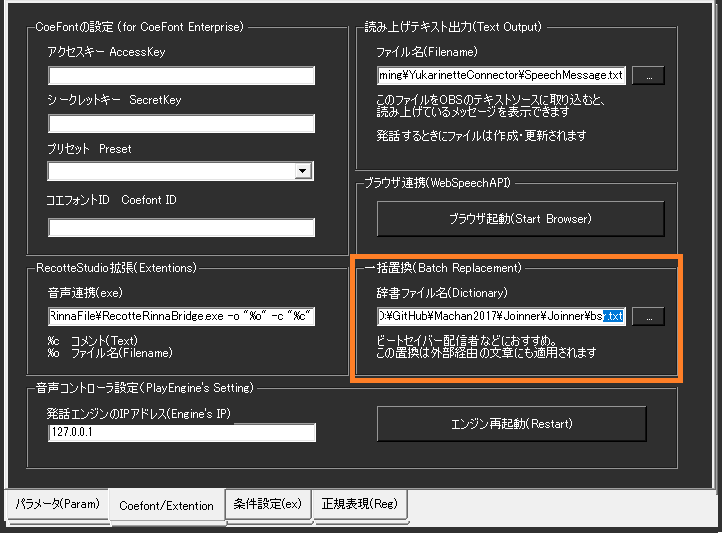
コントローラ設定¶
- 内蔵コントローラの通信先や再起動指示を出せる枠になります